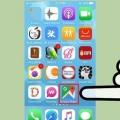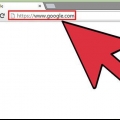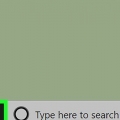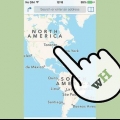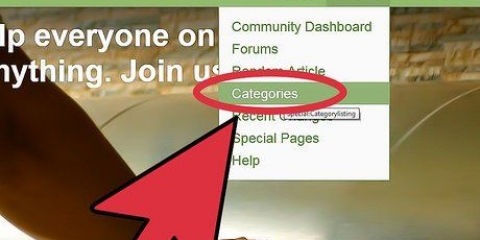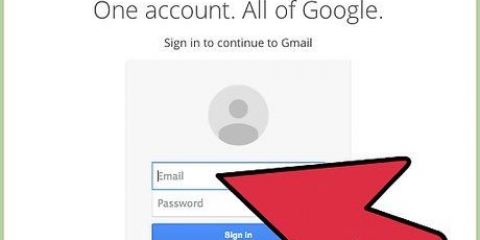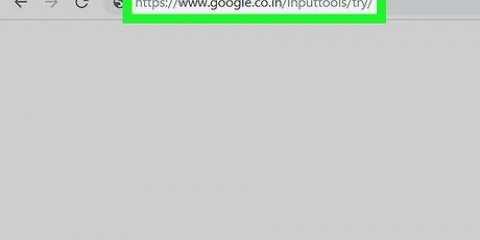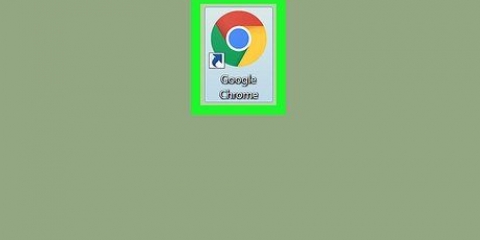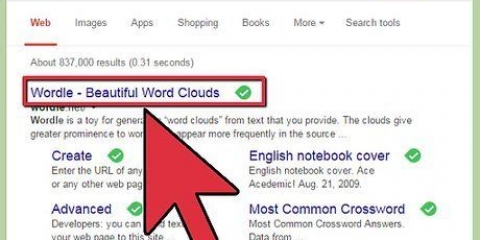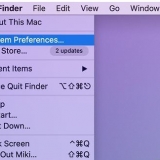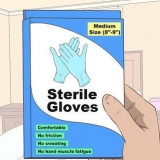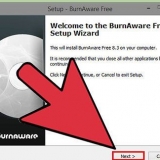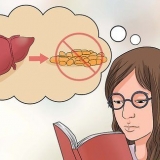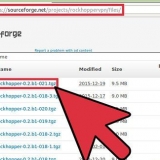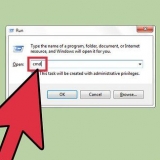Utilizzo di google news
Contenuto
Vuoi rimanere informato sulle ultime novità? Allora Google News è un`ottima piattaforma per tenersi aggiornati su ciò che sta accadendo nel mondo.
Passi
Parte 1 di 6: Per iniziare

1. Vai su Google News. Nel tuo browser vai a notizia.Google.com/. Nella parte superiore dei risultati di ricerca di Google, fai clic su Notizia.

2. Seleziona una sezione. Nella parte superiore della pagina puoi scegliere tra "Intestazioni", "Notizie locali" o notizie basate sulla posizione. Clicca su ogni titolo per leggere le notizie in quella sezione.

3. seleziona un argomento. Seleziona il tuo argomento preferito a sinistra. Ad esempio, puoi scegliere "Notizie principali", Tecnologia", Affari", "Intrattenimento", "Sport", "Scienza" o "Salute".

4. Condividi notizie. Fai clic sul pulsante "Condividi" vicino al titolo e scegli uno dei social media per condividere o copiare il link dal menu a discesa.
Parte 2 di 6: Modifica dell`elenco di selezione

1. Vai alla sezione "Impostazioni". clicca su Gestisci sezioni in fondo alla lista SEZIONI. Oppure vai direttamente a notizia.Google.com/news/impostazioni/sezioni

2. Aggiungi una nuova sezione. Inserisci argomenti che ti interessano. Ad esempio, puoi inserire "calcio", "Twitter" o "musica". Aggiungi anche un titolo (facoltativo).

3. Salva le tue impostazioni. clicca su AGGIUNGI SEZIONE finire.

4. Elimina o modifica le tue sezioni. Scorri fino a "Sezione" e fai clic nascondere per eliminare una sezione. Puoi anche modificare l`ordine delle sezioni trascinando.
Parte 3 di 6: Modifica delle impostazioni generali

1. Apri le impostazioni generali. Fai clic sull`icona a forma di ingranaggio nell`angolo e scegli Generale nell`elenco a discesa.

2. Disattiva la ricarica automatica se lo desideri. Fringuello Aggiornamento automatico delle notizie off per disabilitare il ricaricamento automatico della pagina.

3. Modifica la sezione dei risultati sportivi, se lo desideri. Puoi attivare o disattivare i risultati sportivi qui. Puoi anche scegliere diverse competizioni qui.
Parte 4 di 6: Aggiungere i tuoi interessi

1. Vai a "I tuoi interessi". Fare clic sull`icona a forma di ingranaggio e scegliere I tuoi interessi nell`elenco a discesa.

2. Aggiungi i tuoi interessi. Inserisci uno per uno nella casella.

3. Finito. Ora vedrai nella sezione Per te articoli sui tuoi interessi.
Parte 5 di 6:Gestione della posizione

1. Fare clic sull`icona a forma di ingranaggio e scegliere"Sezioni locali" dall`elenco a discesa.

2. Aggiungi nuove sezioni. Inserisci la città o il CAP nella casella.

3. premi il bottoneAGGIUNGI LUOGO per aggiungere le tue posizioni. Puoi riorganizzare o eliminare le posizioni correnti qui.
Parte 6 di 6: Ottenere un feed RSS

1. seleziona un argomento. Clicca sul tuo argomento preferito a sinistra. Ad esempio, puoi scegliere "sport", "affari", "scienza" o "tecnologia".

2. Scorrere verso il basso. Guarda in basso per RSS e copia il link. Finito!
Consigli
- Puoi gestire i tuoi interessi e le tue posizioni per ottenere più articoli in base ai tuoi argomenti preferiti.
- L`etichetta "Fact Check" mostra se le affermazioni relative alla tua query sono vere o false, in base al controllo dell`editore.
Avvertenze
- Google News non controlla i post; funge semplicemente da repository per vari editori, che si occupano del controllo del contenuto.
Articoli sull'argomento "Utilizzo di google news"
Condividi sui social network:
Popolare